
[Полезные советы] Как скачать видео с YouTube без YouTube Premium

Вы когда-нибудь встречали на YouTube потрясающее видео, которое хотели посмотреть офлайн, но не хотели тратить деньги на YouTube Premium? С YouTube Premium вы можете загружать видео прямо на свое мобильное устройство, но ежемесячная абонентская плата не совсем дешевая.
Можете ли вы скачать видео с YouTube без премиум-класса? Конечно. В этой статье подробно объясняется, как загружать видео с YouTube без YouTube Premium. Сделав всего несколько простых шагов, вы можете легко сохранить свои любимые видео и наслаждаться ими офлайн в любое время и в любом месте. Продолжайте читать, чтобы узнать этот удобный трюк!
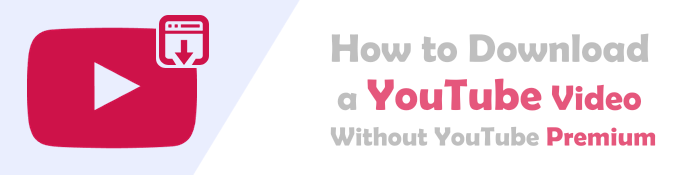
Как скачать видео с YouTube без YouTube Premium? Ознакомьтесь с ассортиментом онлайн-загрузчиков YouTube, которые помогут вам загружать видео с YouTube без YouTube Premium.
Обратите внимание, что большинство этих загрузчиков YouTube бесплатны, но могут иметь дополнительный пакет премиум-подписки, если вы хотите получить доступ к более продвинутым функциям и возможностям.
AceThinker — это бесплатный онлайн- загрузчик видео с YouTube , который избавляет вас от необходимости платить за YouTube Premium. Поскольку он доступен через Интернет, вам не нужно загружать какой-либо специальный офлайн-загрузчик видео с YouTube.
Вот как скачать видео с YouTube без премиум-класса с помощью AceThinker:
Шаг 1. Перейдите на страницу онлайн-загрузчика.
Шаг 2. Скопируйте ссылку на премиум-видео YouTube.
Шаг 3. Вставьте ссылку на видео в панель загрузки.
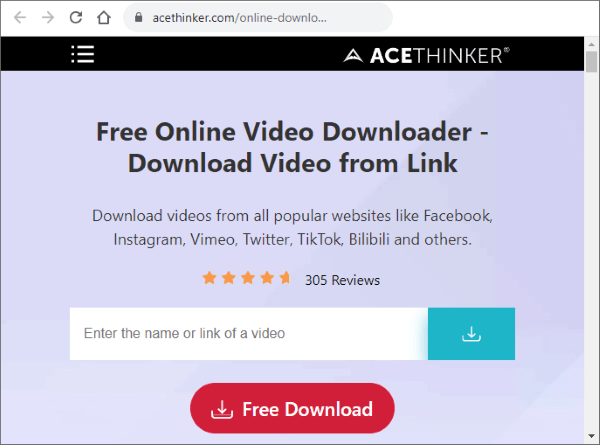
Шаг 4. Нажмите «Бесплатная загрузка» , чтобы сохранить видео YouTube без использования YouTube Premium.
У AceThinker есть дополнительное преимущество: можно загружать видео в разных форматах и качестве.
noTube — еще один бесплатный загрузчик видео, который поможет вам загружать видео с YouTube без YouTube Premium. Он также помогает конвертировать видео в разные форматы и типы файлов, например YouTube в MP3.
Помимо YouTube, noTube поддерживает более 400 различных сайтов, которые транслируют видео и аудио, что делает его одним из самых универсальных бесплатных программ для загрузки видео в Интернете.
Вот как скачать видео с YouTube без премиум-класса с помощью noTube.
Шаг 1. Перейдите на страницу онлайн-загрузчика видео noTube.
Шаг 2. Перейдите к видео YouTube, которое хотите сохранить без премиум-класса, и скопируйте адрес его ссылки.
Шаг 3. Вставьте URL-адрес видео и нажмите « Перейти» .
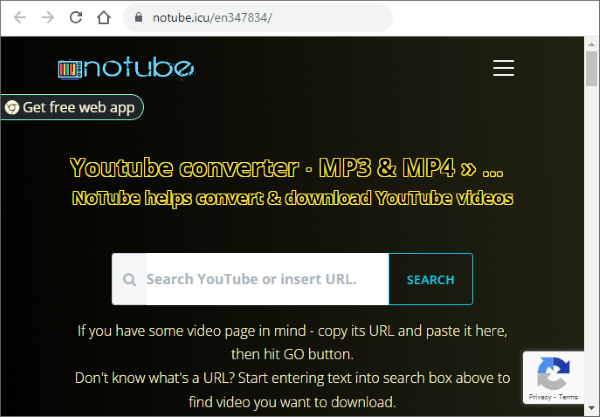
Шаг 4. Подождите, пока появятся параметры загрузки файла, затем выберите MP4 и загрузите.
YT5s — еще один популярный онлайн-загрузчик видео с YouTube, поддерживающий преобразование в несколько форматов. Поскольку этот загрузчик видео с YouTube работает через Интернет, он работает на всех платформах, таких как Windows , Linux, Mac , Android и iOS , без установки стороннего программного обеспечения.
Вот как можно загружать видео с YouTube без YouTube Premium с помощью YT5.
Шаг 1. Перейдите на страницу онлайн-загрузчика видео.
Шаг 2. Скопируйте URL-адрес видео YouTube, которое вы хотите загрузить.
Шаг 3. Вставьте URL-адрес в панель загрузки и нажмите «Пуск» .
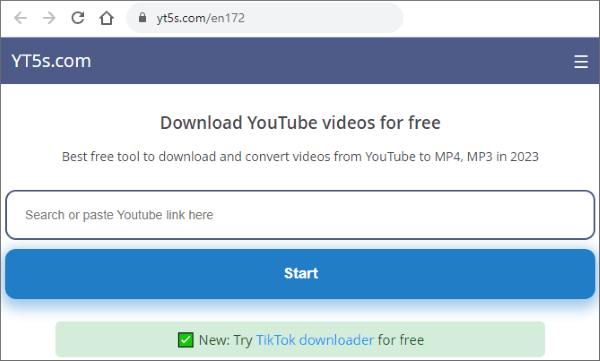
Процесс загрузки происходит впечатляюще быстро, и на него могут влиять такие факторы, как скорость вашего интернета.
EasyWMA — еще одно простое онлайн-решение для загрузки видео с YouTube без YouTube Premium. Вы можете получить доступ к конвертеру YouTube в MP4 от EasyWMA из любого браузера на вашем ПК или мобильном устройстве.
Это бесплатно и позволяет загружать как можно больше видео премиум-класса с YouTube. Другие преимущества использования этого онлайн-загрузчика видео с YouTube включают в себя:
Вот как использовать EasyWMA для загрузки видео с YouTube без YouTube Premium.
Шаг 1. Откройте страницу онлайн-загрузчика EasyWMA.
Шаг 2. Перейдите к премиум-видео YouTube, которое вы выбрали, чтобы сохранить, и скопируйте его URL-адрес.
Шаг 3. Вставьте скопированный URL-адрес в панель загрузки на странице веб-сайта загрузчика. Нажмите «Загрузить» .
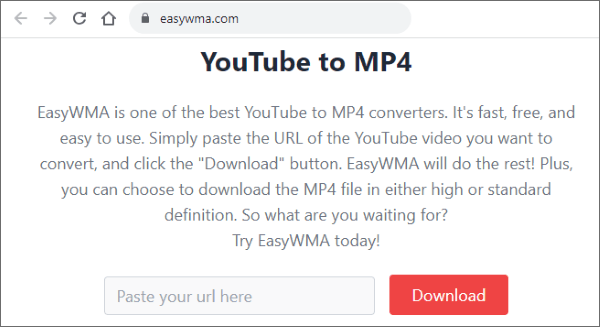
Шаг 4: Выберите желаемый формат и качество видео.
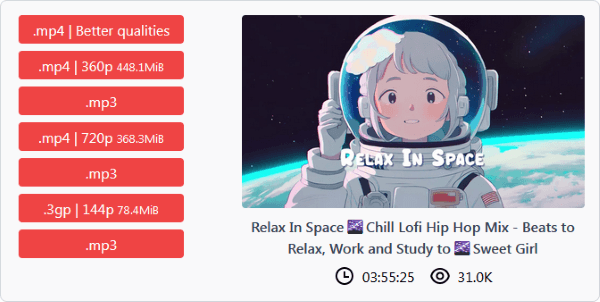
Видео откроется в другом окне. Щелкните правой кнопкой мыши видео, нажмите « Выбрать как », затем выберите выходную папку.
Converto — это бесплатный онлайн-загрузчик видео с YouTube. Он также поможет вам конвертировать видео с YouTube в предпочтительный формат. Благодаря простому и удобному в использовании пользовательскому интерфейсу вам не нужно быть технически подкованным, чтобы использовать Converto.
Вот как скачать видео с YouTube без премиум-класса с помощью Converto.
Шаг 1. Перейдите на страницу онлайн-загрузчика Converto.
Шаг 2. Скопируйте URL-адрес видео, которое вы выбрали для загрузки.
Шаг 3. Вставьте ссылку в панель загрузки на странице Converto. Нажмите « Перейти» .
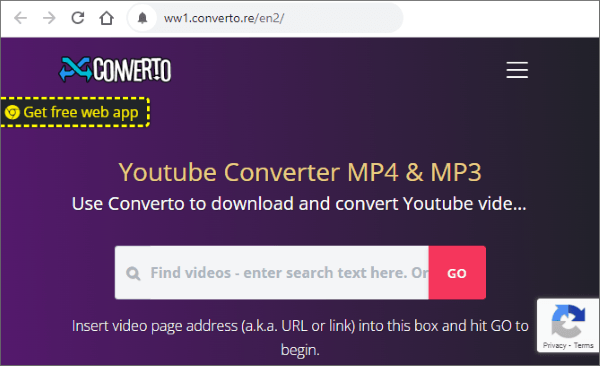
Одна из проблем Converto заключается в том, что оно не всегда может загрузить ваше видео из-за различных технических особенностей. Если да, перейдите к альтернативному бесплатному загрузчику видео с YouTube.
В отличие от онлайн-инструментов, автономные настольные приложения требуют загрузки и установки стороннего приложения для загрузки видео YouTube без YouTube Premium. Как и большинство онлайн-загрузчиков видео с YouTube, большинство этих инструментов бесплатны с возможностью обновления для получения более расширенных функций. Ниже приведены некоторые распространенные офлайн-приложения и программное обеспечение для настольных компьютеров, позволяющее загружать видео с YouTube без YouTube Premium.
4k Video Downloader+ — это настольное приложение, которое позволяет загружать видео премиум-класса с нескольких сайтов обмена видео, включая YouTube. Он совместим с Mac , Windows и Linux.
Этот загрузчик видео с YouTube также может извлекать субтитры YouTube на более чем 40 языках. Более того, он поддерживает загрузку видео в формате 3D и 360 градусов.
Другие функции и возможности 4k Video Downloader+ включают в себя:
Вот как загрузить видео с YouTube на компьютер без YouTube Premium с помощью 4k Video Downloader+.
Шаг 1. Загрузите, установите и запустите программное обеспечение на своем компьютере.
Шаг 2. Перейдите к видео, которое хотите загрузить на YouTube, и скопируйте его URL-адрес. Вернитесь в приложение и вставьте URL-адрес в раздел «Вставить ссылку» .

Шаг 3. Альтернативно вы можете использовать встроенный браузер 4k Video Downloader, чтобы найти нужное видео YouTube. Таким образом, вам не придется выходить из приложения. Найдите видео и нажмите кнопку «Загрузить» внизу.
ClipGrab — это настольное приложение, с помощью которого можно загружать видео с YouTube без подписки YouTube Premium. Помимо YouTube, он также совместим с платформами обмена видео, такими как Vimeo.
Он также помогает пользователям конвертировать видео во множество других форматов и совместим с Mac , Windows и Linux. Вот как загружать видео с YouTube без YouTube Premium при использовании ClipGrab.
Шаг 1. Загрузите, установите и запустите загрузчик YouTube на своем компьютере.
Шаг 2. Откройте видео, которое хотите скачать с YouTube, и скопируйте его ссылку.
Шаг 3. Откройте вкладку «Загрузка» , затем вставьте скопированную ссылку YouTube. Нажмите «Захватить эту ссылку!».
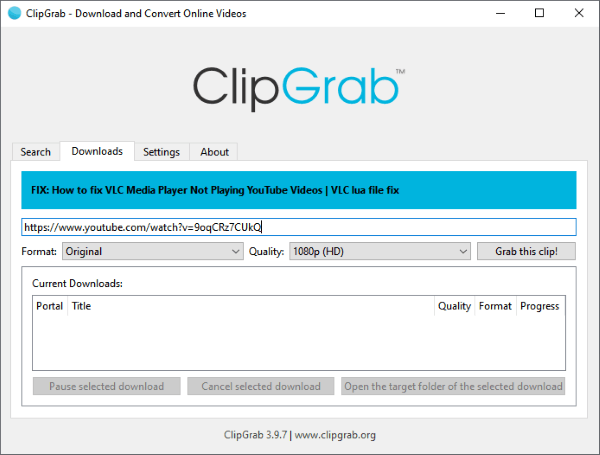
Шаг 4. Выберите предпочтительный формат и качество видео, затем нажмите кнопку «Загрузить» .
ClipGrab имеет простой пользовательский интерфейс, что упрощает его использование. Вы также можете бесплатно использовать и загружать видео с YouTube без YouTube Premium.
VLC Media Player — это повседневный инструмент, используемый для воспроизведения аудио и видео файлов на большинстве устройств. Это программное обеспечение с открытым исходным кодом, то есть его можно использовать бесплатно.
Помимо воспроизведения файлов на Windows и Mac , VLC Media Player может загружать любое видео с YouTube и конвертировать его в альтернативный предпочтительный формат. Однако использование VLC для загрузки видео с YouTube может быть немного сложным, особенно для новичков.
Вот как загрузить видео с YouTube без YouTube Premium с помощью VLC Media Player.
Шаг 1. Найдите видео YouTube, которое хотите загрузить, и скопируйте его URL-адрес из адресной строки браузера.
Шаг 2. Загрузите и установите VLC на свой компьютер.
Шаг 3. Запустите приложение VLC. Нажмите «Медиа» , затем «Открыть сетевой поток» . Если вы используете Mac , нажмите «Файл» , затем «Открыть сеть» .

Шаг 4: Нажмите «Сеть» в появившемся окне. Вставьте скопированный URL-адрес в текстовое поле, затем нажмите «Воспроизвести» или «Открыть» . Видео должно начать воспроизводиться.

Шаг 5. Во время воспроизведения нажмите «Инструменты» (для Windows ) или «Окно» (для пользователей Mac ), затем нажмите «Информация о мультимедиа» .
Шаг 6. Перейдите к «Местоположению» в окне «Текущая информация о носителе» и скопируйте URL-адрес в текстовое поле.
Шаг 7: Вставьте ссылку в свой веб-браузер. Как только видео начнет воспроизводиться, нажмите трехточечное меню и нажмите «Загрузить» .
Загруженное видео YouTube будет сохранено в вашем локальном хранилище в виде файла MP4.
Советы: Нажмите здесь, чтобы узнать, как сжимать видео с помощью VLC .
Все еще пытаетесь понять, как загружать видео с YouTube без дополнительной оплаты? Вышеупомянутые инструменты помогут вам загрузить практически любые видео YouTube, заблокированные под YouTube Premium.
Хотя они могут быть бесплатными, для некоторых из этих инструментов может потребоваться дополнительное премиум-обновление, чтобы предоставить вам доступ к большему количеству функций. Тем не менее, они достаточно эффективны, если вам нужен загрузчик YouTube, который может выполнять функцию конвертера файлов.
Похожие статьи:
Как скачать длинные видео с YouTube: 7 эффективных методов?
Как загрузить видео с YouTube на флэш-накопитель [решено]
Как скачать видео с YouTube на ноутбук (полное руководство)
Как восстановить загруженные видео с YouTube на Android [5 эффективных способов]